iPhone X 禁用連接到 iTunes 時該怎麼辦
 更新於 歐麗莎 / 01年2021月16日30:XNUMX
更新於 歐麗莎 / 01年2021月16日30:XNUMX您的 iPhone X 被鎖定並收到提示 iPhone已禁用連接到iTunes 屏幕上?
當您多次輸入錯誤密碼時,Apple 安全功能會在短時間內阻止您嘗試更多密碼。 iPhone X 屏幕上會出現一條消息,說 iPhone 被禁用重試 在 X 分鐘內. 如果您不斷輸入錯誤的密碼,您將獲得 iPhone已禁用連接到iTunes 迅速的。 在這種情況下,您可能會發現自己被永久鎖定。
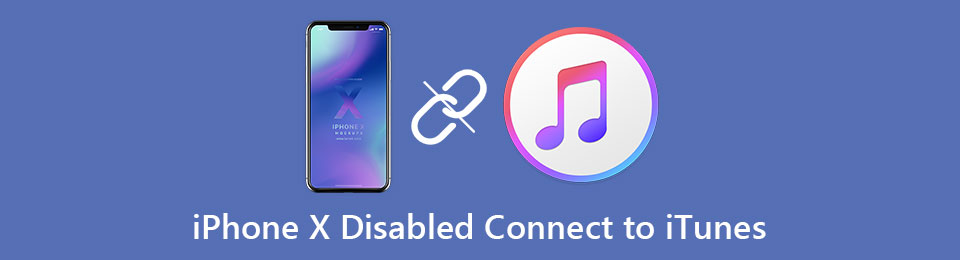
這篇文章分享了 3 個有效的解決方案,以幫助您應對 iPhone X 禁用連接到 iTunes 情況。 如果您使用的是 iPhone 15/14/13/12/11、iPhone 8/7/SE/6 或 iPad,您也可以依靠它們 解鎖您禁用的 iOS 設備 輕鬆。

指南清單
1. iPhone X 禁用連接到 iTunes
根據提示,當您看到 iPhone已禁用連接到iTunes iPhone X 屏幕上的消息,您可以將其連接到計算機並使用 iTunes 恢復方式來解鎖此禁用的 iPhone。
步驟 1首先,您應該將 iPhone X 放入 恢復模式.
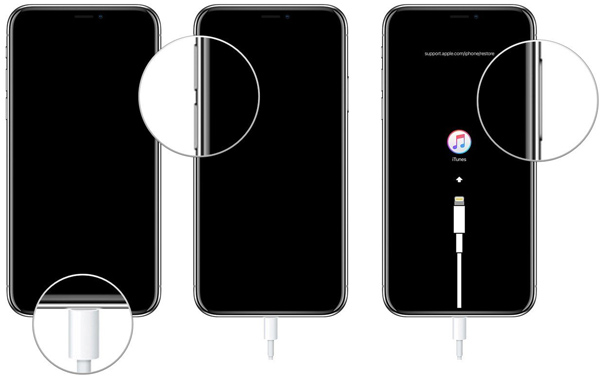
按住 側/功率 按鈕和一個 體積 按鈕直到 斷電滑塊 出現。 現在向右拖動滑塊並關閉 iPhone。 使用閃電轉 USB 數據線將您禁用的 iPhone X 連接到計算機,同時按下 功率 按鈕。 釋放它,直到你看到 恢復模式 屏幕上。
步驟 2在您的計算機上運行最新版本的 iTunes。 iTunes 會檢測到您的 iPhone X 處於恢復模式。 它提供 更新消息 和 恢復 為您解決 iPhone 問題的選項。
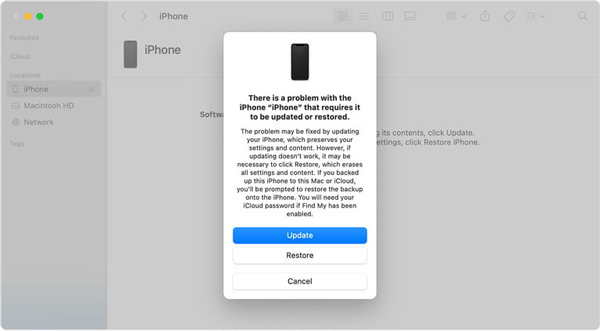
步驟 3點擊 恢復 按鈕,然後按照說明確認恢復操作。 整個過程完成後,您的 iPhone X 將恢復到全新狀態。 您可以設置您的 iPhone 和 恢復iOS數據 從一個 iCloud 或 iTunes 備份。
FoneLab幫助您解鎖iPhone屏幕,刪除Apple ID或其密碼,刪除屏幕時間或限制密碼(以秒為單位)。
- 幫助您解鎖iPhone屏幕。
- 刪除Apple ID或其密碼。
- 刪除屏幕時間或限制密碼(以秒為單位)。
2. iPhone 被禁用,無法連接到 iTunes
如果您的 iPhone X 無法連接到 iTunes,您可以依靠 查找iPhone 從中刪除所有設置、密碼和 iOS 數據並解鎖已禁用的 iPhone。 查找我的應用程序允許您 將 iOS 設備恢復出廠設置 就像沒有密碼的 iPhone 和 iPad。 恢復出廠設置後,您無需鎖屏密碼即可訪問禁用的 iPhone X。
步驟 1已提交 iCloud的 網站並登錄您的 Apple 帳戶。 當你到達那裡時,選擇 查找iPhone 選項。

步驟 2點擊 所有設備 並從列表中選擇您禁用的 iPhone X。 然後點擊 擦除iPhone 按鈕使您的禁用 iPhone X 恢復到全新狀態。 在此步驟中,您需要輸入您的 Apple ID 密碼 確認擦除操作。
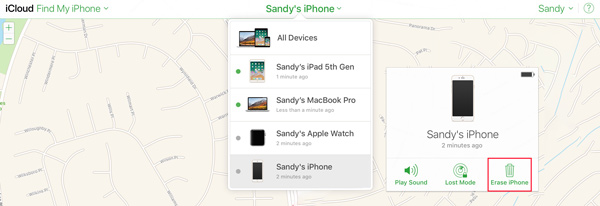
擦除完成後,您禁用的 iPhone X 將被解鎖。 您無需任何密碼即可使用它。
3. 解鎖已禁用的 iPhone 和 iPad 的最佳方式
如果前兩種方法不能幫你解決 iPhone X 禁用連接到 iTunes 問題,你應該求助於專業的解決方案。
這裡強烈推荐一款功能強大的禁用iPhone解鎖工具, FoneLab iOS解鎖器 為你。 它專門用於解鎖已禁用/鎖定的 iPhone 和 iPad,以及 刪除忘記的屏幕鎖定密碼、Apple ID 密碼、屏幕使用時間或 限制密碼,等等。
FoneLab幫助您解鎖iPhone屏幕,刪除Apple ID或其密碼,刪除屏幕時間或限制密碼(以秒為單位)。
- 幫助您解鎖iPhone屏幕。
- 刪除Apple ID或其密碼。
- 刪除屏幕時間或限制密碼(以秒為單位)。
步驟 1要解鎖已禁用的 iPhone X,您應該首先免費安裝並運行 iOS解鎖 在你的電腦。 它與 Windows 10/8/7 PC 和 Mac 兼容。 確保下載正確的版本。

步驟 2您可以看到那裡列出了 3 個主要功能, 清除密碼, 刪除Apple ID 和 屏幕時間. 在這裡您可以使用 清除密碼 功能來解鎖您已禁用的 iPhone X。使用照明 USB 電纜將您的 iPhone 連接到計算機,然後單擊 開始 按鈕繼續前進。

步驟 3連接成功後,界面中會顯示這款iPhone的一些基本信息。 檢查此檢測到的 iPhone 信息,然後單擊 開始 按鈕下載對應的固件包進行解鎖。

步驟 4當你看到 下載成功 留言,點擊 開鎖 按鈕開始解鎖已禁用的 iPhone X。

步驟 5下一個 解鎖確認 界面,輸入 0000 按要求。 然後點擊 開鎖 按鈕以確認您的操作。

4. iPhone X 無法連接 iTunes 的常見問題
問題 1. 我可以使用 Siri 繞過 iPhone 屏幕鎖定密碼嗎?
不可以。Siri 無法幫助您繞過屏幕鎖定並直接訪問您的 iPhone。 儘管一些教程聲稱它們可以幫助您通過 Siri 進入 iPhone,但實際上您仍然被鎖定在 iOS 設備之外,沒有正確的 Face ID 或 Touch ID。
問題 2. 為什麼我的 iPhone 被禁用?
iPhone 被禁用主要是因為您輸入錯誤密碼的次數過多。 在這種情況下,Apple 將鎖定您的 iPhone 以保護自己免受可能的黑客攻擊。
問題 3. 如何避免禁用 iPhone?
您可以使用 Touch ID 或 Face ID 來幫助您再次訪問您的 iOS 設備。 大多數情況下,您只需手指或臉部即可解鎖 iPhone。 此外,您可以選擇為屏幕鎖定設置新密碼。
結論
不能 解鎖你的iPhone X 並查看 iPhone已禁用連接到iTunes 屏幕上的消息? 別擔心,您可以使用上述 3 種方法輕鬆解鎖已禁用的 iPhone X。
FoneLab幫助您解鎖iPhone屏幕,刪除Apple ID或其密碼,刪除屏幕時間或限制密碼(以秒為單位)。
- 幫助您解鎖iPhone屏幕。
- 刪除Apple ID或其密碼。
- 刪除屏幕時間或限制密碼(以秒為單位)。
